
Tutorial: Wie man einen Proxy in Windows 10 einrichtet. Klar und einfach. 30 Sekunden
Die Einrichtung eines persönlichen Proxy von spaceproxy.net unter Windows 10 ist notwendig, um bequem und schnell im Internet zu surfen, Online-Spiele zu spielen und soziale Netzwerke zu nutzen. Verwenden Sie eine private IP:
- Verbessern Sie die Ladegeschwindigkeit von Webseiten.
- Sorgt für maximale Anonymität und freien Zugang zu blockierten Webressourcen.
- Schutz der persönlichen Daten der Nutzer vor Betrügern und Hackern – dies ist besonders wichtig, wenn Sie regelmäßig Logins, Passwörter, Telefonnummern und Zahlungsdaten eingeben müssen.
- Ermöglicht es Ihnen, Datenverkehr zu sparen.
Darüber hinaus gilt die private IP als unverzichtbares Werkzeug für SEO-Spezialisten, wenn es darum geht, Suchanfragen zu analysieren, einen semantischen Kern zu bilden und andere Operationen durchzuführen, die darauf abzielen, die Position der Website in den Suchmaschinenergebnissen zu verbessern. Sie können einen Proxy unter Windows 10 ganz einfach einrichten, selbst wenn Sie diese Art von Arbeit noch nie gemacht haben.
Schnelle Proxy-Einrichtung unter Windows 10
Um einen persönlichen Proxy auf Ihrem Windows 10 Computer in kurzer Zeit einzurichten, müssen Sie Folgendes tun:
-
- Drücken Sie die Windows-Taste und die R-Taste gleichzeitig. Geben Sie in der nun erscheinenden Fensterleiste inetcpl.cpl ein.
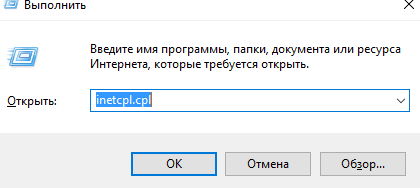
2. Wenn sich das Fenster öffnet, gehen Sie zur Registerkarte Verbindungen und klicken Sie auf die Schaltfläche Netzwerkeinstellungen in der rechten unteren Ecke.
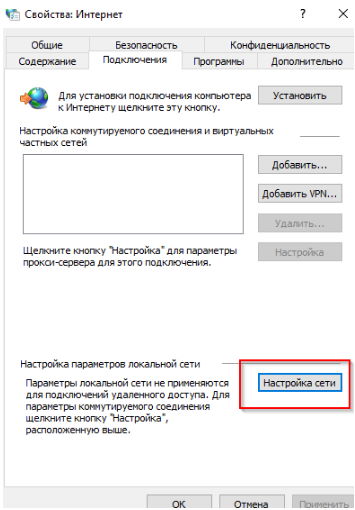
Wenn der Proxy automatisch eingerichtet wird, können Sie diesen Schritt überspringen. Wenn eine manuelle Konfiguration erforderlich ist, geben Sie den Port und die Adresse des Proxy ein.
3. Klicken Sie nach der Aktivierung auf „Erweitert“.
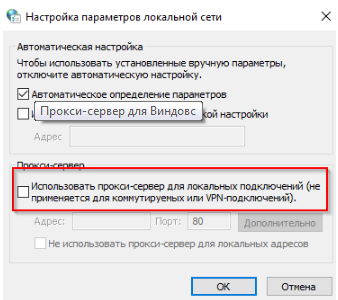
4. Aktivieren Sie in dem nun erscheinenden Fenster das Kontrollkästchen „Ein Proxy für alle Protokolle“.

5. Geben Sie die Serveradresse in der Zeile „HTTP“ ein. Hinweis: Wenn Sie mehrere IP-Adressen haben, die keinen Proxy benötigen, geben Sie dies im Feld „Keinen Proxy für Adressen verwenden, die mit: beginnen“ an.
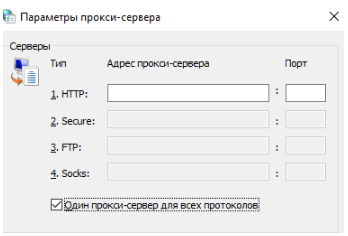
6. Klicken Sie auf „OK“, um den Vorgang zu bestätigen“.
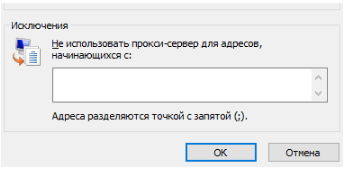
Nachdem Sie alle Änderungen gespeichert haben, beenden Sie das Programm.
So ändern Sie die Proxy-Einstellungen in Windows 10
Es gibt eine Reihe von Situationen, in denen Sie die Einstellungen einer früheren Installation ändern müssen – zum Beispiel, wenn sich Ihre IP-Adresse geändert hat oder Sie sie zur Liste der Adressen hinzufügen müssen, die keinen Proxy benötigen. Mit Hilfe der beigefügten Anleitung können Sie dies schnell und einfach erledigen. Vergessen Sie nicht, Ihre Konfigurationsänderungen zu speichern, wenn Sie den Einrichtungsmodus verlassen.
Proxy in Windows 10 verwenden
Die meisten modernen Browser verfügen über eine Reihe von zusätzlichen Plugins, die die Verwendung von persönlichen Proxy unterstützen. Um den Proxy direkt von Ihrem Computer anstelle des Browsers zu verwenden, muss das Add-on deaktiviert werden. Sie können diese Aufgabe wie folgt durchführen:
-
- Rufen Sie das Menü „Einstellungen“ auf.
- Im Abschnitt „Erweitert“ finden Sie „Proxy-Server-Einstellungen“.
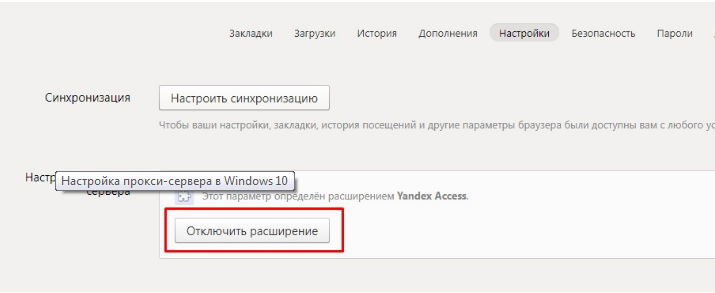
- Klicken Sie auf „Erweiterung deaktivieren“, um den in Ihrem Browser installierten Proxy zu „entfernen“.
Fertig! Jetzt können Sie mit der Arbeit beginnen. Sie können den Proxy jederzeit auf dieselbe Weise aktivieren.
Was ist, wenn Sie bereits einen separaten Proxy auf Ihrem Gerät installiert haben und Sie Ihre Netzwerkeinstellungen überprüfen müssen? Jeder beliebige Browser, den Sie derzeit verwenden, ist geeignet. Gehen Sie zu Einstellungen und suchen Sie die Registerkarte für Proxy. In dem daraufhin angezeigten Fenster wird eine Liste aller verfügbaren Adressen angezeigt, und Sie haben die Möglichkeit, die erforderlichen Änderungen vorzunehmen. Je nach Browserversion befindet sich dieser Punkt unter „System“, „Netzwerkeinstellungen“.
Ваша заявка принята!
В ближайшее время
мы свяжемся с Вами















































